使用者隱私權和 Microsoft Entra Connect
注意
本文提供關於如何從裝置或服務刪除個人資料的步驟,並且可以用來支援遵循 GDPR 的義務。 如需 GDPR 的一般資訊,請參閱 Microsoft 信任中心的 GDPR 區段和服務信任入口網站的 GDPR 區段。
注意
本文重點為 Microsoft Entra Connect 與使用者隱私權。 如需 Microsoft Entra Connect Health 與使用者隱私權的相關資訊,請參閱這裡的文章。
使用以下兩種方式來改善 Microsoft Entra Connect 安裝的使用者隱私權:
- 在接到要求時擷取使用者的資料,並從安裝中移除該使用者的資料
- 確保沒有資料會保留超過 48 小時。
Microsoft Entra Connect 小組建議採用第二個選項,因為此選項較容易實作及維護。
Microsoft Entra Connect 同步處理伺服器會儲存下列使用者隱私權資料:
- Microsoft Entra Connect 資料庫中的個人相關資料
- Windows 事件記錄檔案中可能包含個人相關資訊的資料
- Microsoft Entra Connect 安裝記錄檔中可能包含的個人相關資料
Microsoft Entra Connect 客戶應該在移除使用者資料時使用下列指導方針:
- 定期刪除 Microsoft Entra Connect 安裝記錄檔所在資料夾中的內容 – 至少每 48 小時一次
- 此產品也可能會建立事件記錄。 若要深入了解事件記錄的記錄,請參閱這裡的文件。
當個人資料從其原始來源系統中移除時,該個人資料也會從 Microsoft Entra Connect 資料庫自動移除。 系統管理員不必採取特定行動即可符合 GDPR。 不過,Microsoft Entra Connect 資料則必須至少每兩天就與資料來源同步處理一次。
刪除 Microsoft Entra Connect 安裝記錄檔資料夾內容
請定期檢查並刪除 c:\programdata\aadconnect 資料夾的內容 – PersistedState.Xml 檔案除外。 這個檔案保有先前之 Azure AD Connect 安裝的狀態,而且會在執行升級安裝時用到。 此檔案未包含任何個人相關資料,所以不應刪除。
重要
請勿刪除 PersistedState.xml 檔案。 此檔案未包含任何使用者資訊,且會保有先前安裝的狀態。
您可以使用 Windows 檔案總管檢閱和刪除這些檔案,也可以使用如下所示的指令碼來執行必要的動作:
$Files = ((Get-childitem -Path "$env:programdata\aadconnect" -Recurse).VersionInfo).FileName
Foreach ($file in $files) {
If ($File.ToUpper() -ne "$env:programdata\aadconnect\PERSISTEDSTATE.XML".toupper()) # Do not delete this file
{Remove-Item -Path $File -Force}
}
將此指令碼排程為每 48 小時執行一次
請使用下列步驟來將指令碼排程為每 48 小時執行一次。
將指令碼儲存在副檔名為 .PS1 的檔案中,然後開啟控制台並按一下 [系統及安全性]。
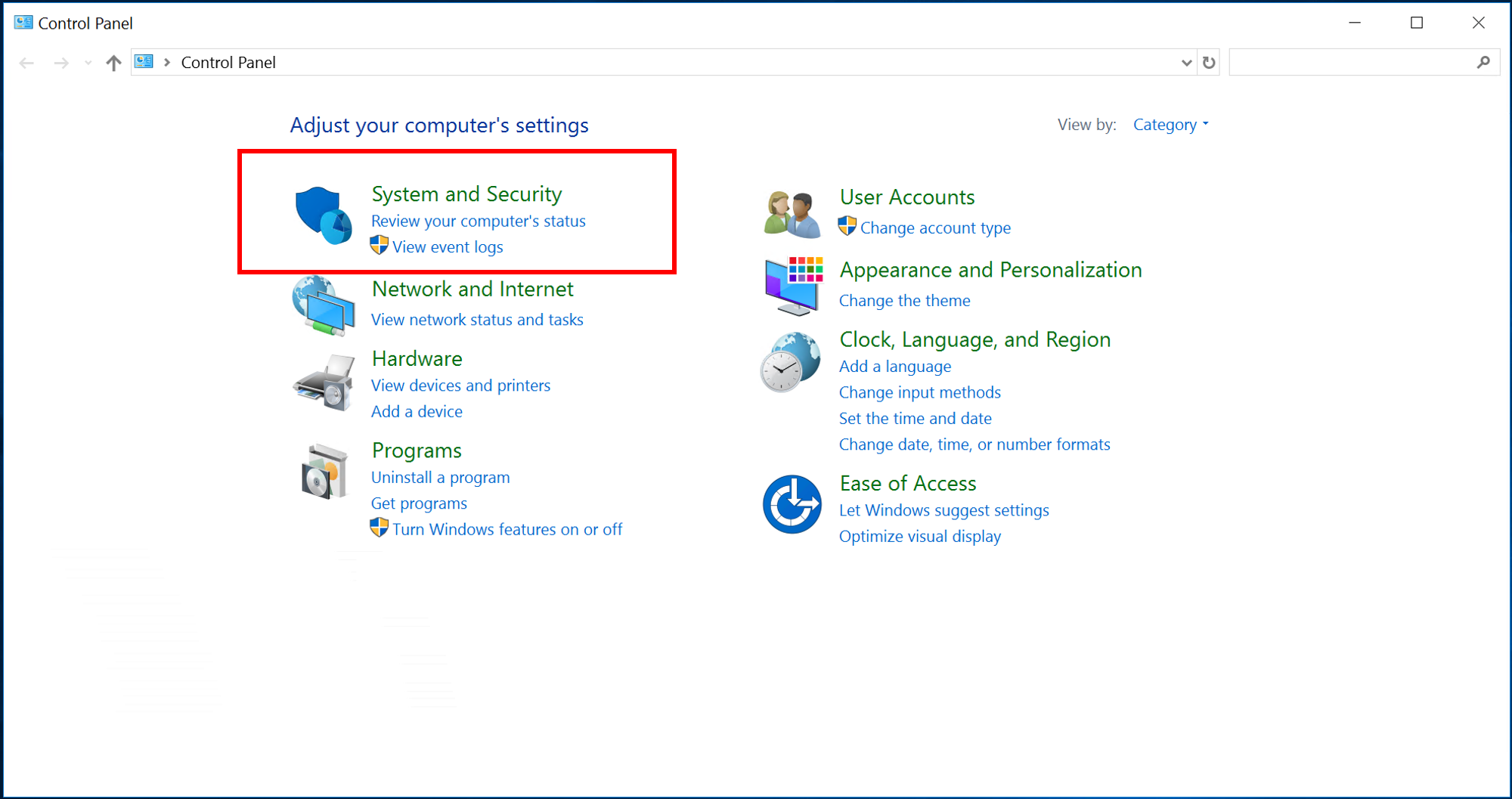
在 [系統管理工具] 標題下,按一下 [排程工作]。
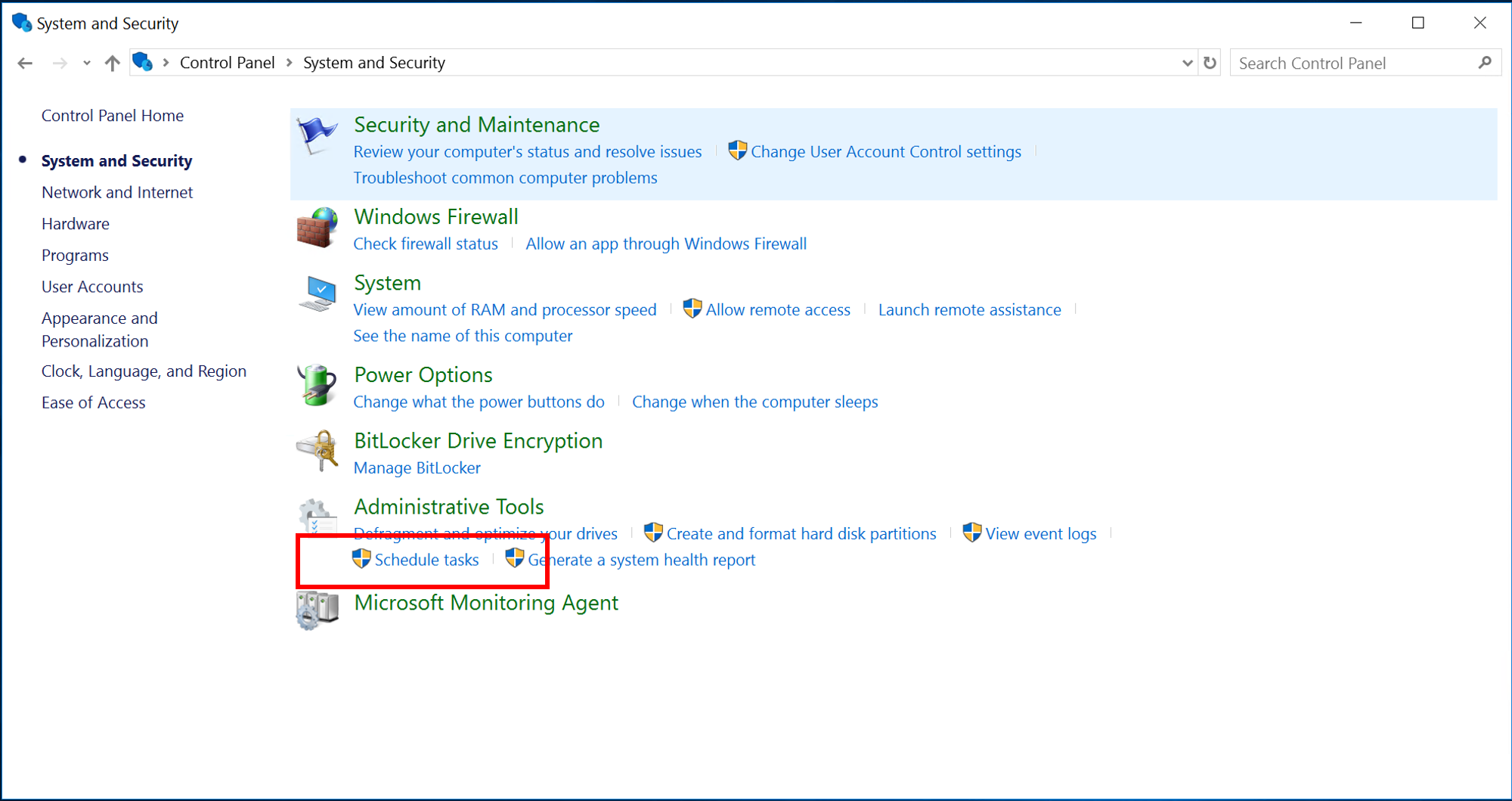
在工作排程器中,以滑鼠右鍵按一下 [工作排程程式庫],然後按一下 [建立基本工作...]
輸入新工作的名稱,然後按 [下一步]。
選取 [每天] 作為工作觸發程序,然後按 [下一步]。
將週期設定為 2 天,然後按 [下一步]。
選取 [啟動程式] 作為動作,然後按 [下一步]。
在程式/指令碼的方塊中輸入 PowerShell,然後在標示為 [新增引數 (可省略)] 的方塊中,輸入您稍早所建立之指令碼的完整路徑,然後按 [下一步]。
下一個畫面會顯示您即將建立之工作的摘要。 確認所有值,然後按一下 [完成] 來建立工作。
下一步
意見反應
即將登場:在 2024 年,我們將逐步淘汰 GitHub 問題作為內容的意見反應機制,並將它取代為新的意見反應系統。 如需詳細資訊,請參閱:https://aka.ms/ContentUserFeedback。
提交並檢視相關的意見反應